Faites-le une fois (et une seule fois) avec l'automatisation du flux de travail
Publié: 2022-05-13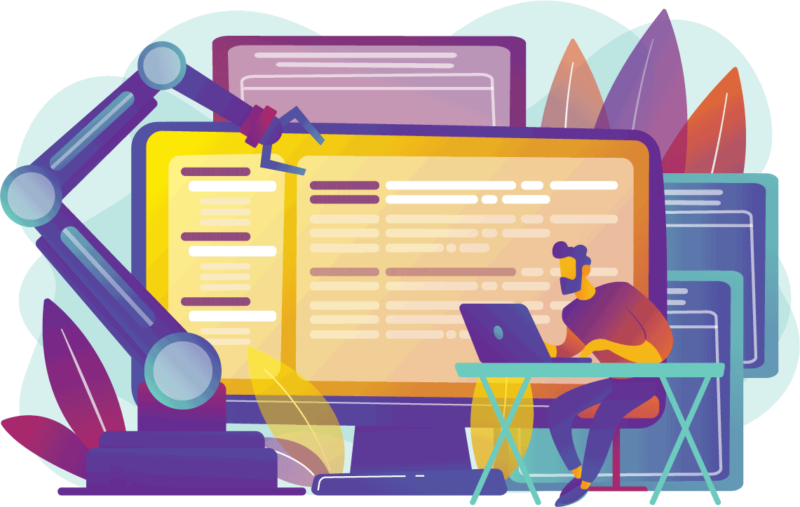
Il existe un concept dans la philosophie de la productivité qui suggère que vous ne le gérez qu'une seule fois (OHIO) - l'idée est que vous traitez immédiatement tout ce qui traverse votre bureau plutôt que de perdre du temps en le mettant de côté et en y revenant plus tard. Lors de la conception de flux de travail pour moi et mon équipe, j'aime aller plus loin et mettre en place des processus de telle sorte que les gens n'aient besoin d'effectuer qu'une seule tâche simple une seule fois.
"Pourquoi feriez-vous quelque chose plus d'une fois?" vous pourriez demander. Vous ne le voyez peut-être pas de cette façon, mais, dans de nombreux cas, le travail quotidien consiste à faire plusieurs fois la même chose. Par exemple, vous marquez une tâche comme terminée dans votre logiciel de gestion de produits, puis envoyez un e-mail à votre collègue pour lui faire savoir qu'elle est terminée. Vous entrez du contenu dans le CMS pour votre site Web, puis copiez le même contenu dans le système que vous utilisez pour votre site mobile. Non seulement ce genre de chose est inefficace, mais chaque fois que vous saisissez ou copiez des données d'un système à un autre, vous risquez d'introduire des erreurs.
Dans mon dernier article, j'ai expliqué comment j'enregistre les informations des nouveaux contacts en les saisissant dans un formulaire qui met ensuite à jour une variété de systèmes différents. Cette fois, je vais vous présenter quelques exemples supplémentaires, expliquant les outils d'automatisation qui les permettent.
Cross-posting d'un site à un autre
À un moment donné, nous publiions fréquemment du contenu d'un de nos sites à un autre chaque fois que l'article intéressait les deux publics. Plutôt que de partir complètement de zéro, j'ai conçu un flux de travail où les éditeurs sélectionneraient une certaine catégorie dans WordPress (qui ne serait pas affichée sur le site) pour indiquer qu'un article doit être publié sur les deux sites.
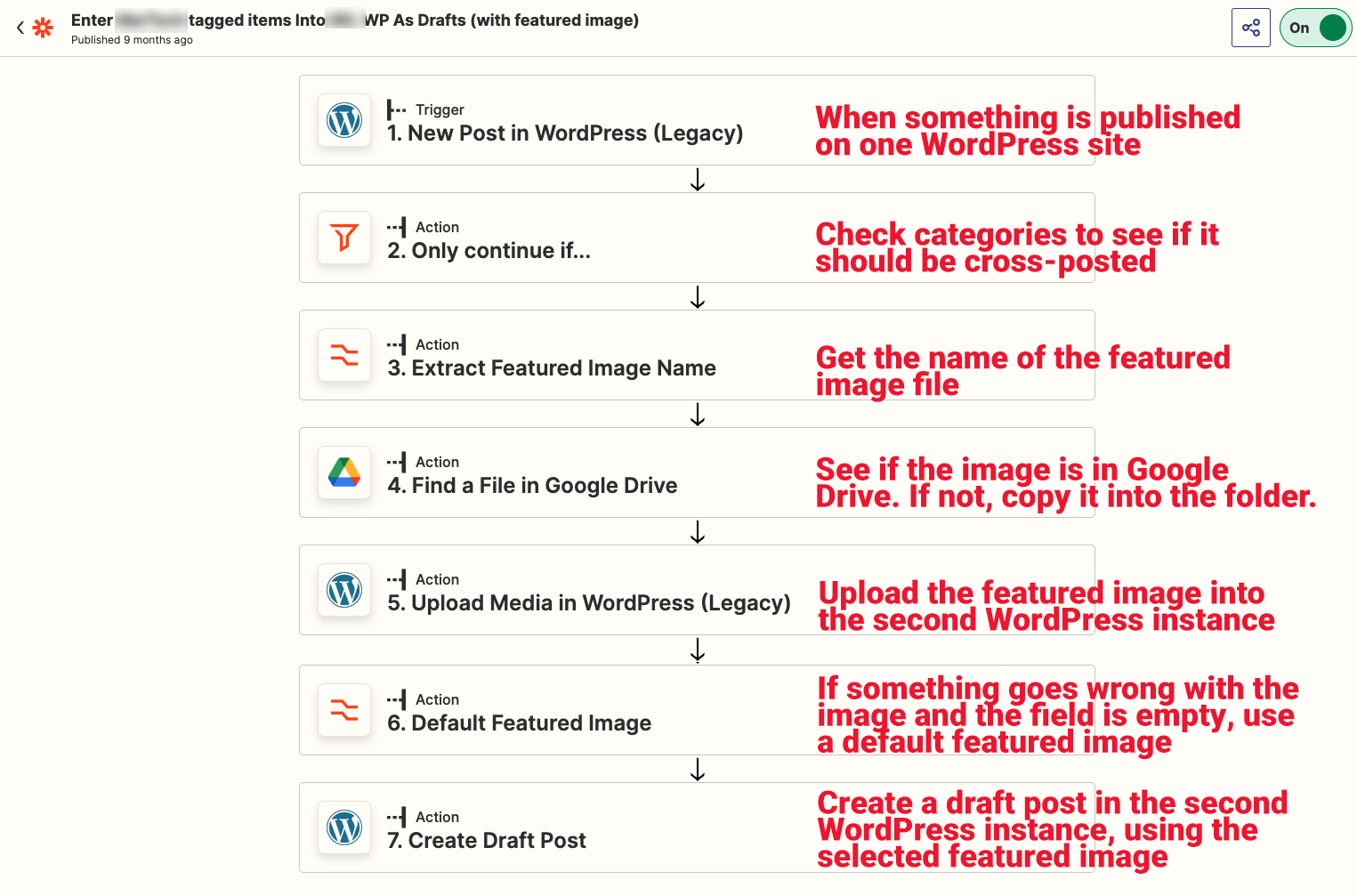
La capture d'écran annotée ci-dessus, ainsi que ce Zap partagé, vous donne une idée de la façon dont cela a fonctionné. Le déclencheur mettant le flux de travail en mouvement était la publication de tout article sur le premier site. La première chose que Zapier a faite, en utilisant sa fonction de filtre intégrée, est de voir si la catégorie requise a été cochée. Sinon, rien de plus ne se passerait.
Si le Zap a continué, il a ensuite copié l'image associée à l'article. Cela a pris plusieurs étapes, en partie parce que nous recevions beaucoup d'erreurs de délai d'attente sur le deuxième site. Nous avons résolu ce problème, pour la plupart, en obtenant le nom du fichier image présenté, en téléchargeant l'image sur notre Google Drive s'il n'y avait pas déjà un fichier portant ce nom dans le dossier, puis en téléchargeant cette image sur le deuxième site WordPress. .
Nous avons continué à avoir des problèmes de délai d'attente, j'ai donc mis en place une étape par laquelle si l'image n'était pas téléchargée avec succès sur le deuxième site WordPress, une image générique par défaut serait sélectionnée à la place. Cela a permis au processus de continuer plutôt que de rester bloqué sur une erreur.
Enfin, le système créerait un nouveau message sur le deuxième site WordPress, en copiant le titre, le corps du texte et l'image en vedette. Le reste des images de l'article était toujours hébergé sur le premier site, avec lequel nous avions décidé que nous étions d'accord. La publication résultante a été définie sur le statut Brouillon plutôt que publiée automatiquement car nous avons dû faire certaines choses manuellement.
La partie manuelle (et pourquoi)
Tout d'abord, vous remarquerez peut-être que le processus n'aborde pas la question de la paternité. Étant donné que WordPress stocke les auteurs sous forme de numéros d'identification et que nos identifiants d'auteur différaient d'un site à l'autre, nous ne pouvions pas simplement copier un identifiant. À un moment donné, nous avons effectué une recherche dans Google Sheets qui correspondait aux numéros d'identification d'un site à un autre, mais cela s'est avéré difficile à maintenir, nous avons donc sélectionné l'auteur à la main.
Nos catégories et ID de catégorie diffèrent également d'un site à l'autre, ce qui signifie que nous avons catégorisé les articles après qu'ils aient été copiés sur le second site. De plus, nous sommes entrés dans le plug-in Yoast SEO et avons désigné l'URL d'origine comme canonique. Cela nous a également donné l'occasion de vérifier l'article pour nous assurer que tout fonctionnait comme prévu avant de le publier.
Faire des soumissions de formulaire aller plus loin
La soumission d'un formulaire est un moment fantastique pour déclencher d'autres événements. Pour nos rapports MarTech Intelligence, nous utilisons un formulaire pour recueillir des informations sur les fournisseurs de logiciels dans les catégories que nous couvrons. Lorsqu'une personne à qui nous avons demandé de remplir un questionnaire clique sur Soumettre, cela déclenche un certain nombre de processus.
- Le logo de l'entreprise qu'ils ont téléchargé est ajouté à un dossier Google Drive configuré à cet effet.
- Les réponses sont copiées dans un Google Doc, qui sert de point de départ pour un profil de fournisseur. Les parties internes reçoivent une notification par e-mail avec un lien vers le brouillon.
- L'expéditeur reçoit un accusé de réception par e-mail.
- Le statut de la tâche ClickUp représentant ce profil de fournisseur est automatiquement mis à jour pour indiquer que nous avons reçu la soumission du formulaire
- Un commentaire est publié dans la tâche ClickUp avec un lien vers le brouillon de document.
- L'analyse du fournisseur des tendances de l'industrie entre dans mon outil de stockage de données non structurées, Mem, afin que je puisse l'exploiter lors de la rédaction de la partie analytique du rapport.
- Le nom, l'entreprise et l'adresse e-mail du demandeur sont ajoutés à mon répertoire de contacts.
Je vais vous guider à travers quelques-uns de ces processus afin que vous puissiez voir comment tout cela se passe.
Même si nous couvrons de nombreux types de logiciels différents dans nos rapports MarTech Intelligence, nous utilisons un seul questionnaire pour recueillir des informations auprès des fournisseurs. Ce questionnaire utilise une logique conditionnelle pour s'assurer que les bonnes questions apparaissent pour la bonne catégorie. Cela signifie que lorsque nous apportons une modification à une question qui est requise pour chaque fournisseur, nous n'avons pas besoin de la modifier 12 fois dans 12 formulaires différents. Nous utilisons également un champ masqué pour lier le formulaire à la tâche pour laquelle il est soumis à l'aide d'un ID de tâche.

Le téléchargement du logo de l'entreprise (numéro 1 ci-dessus) utilise une simple fonction JotForm pour appeler un webhook au moment de la soumission, en envoyant l'image téléchargée dans le dossier Google Drive approprié.
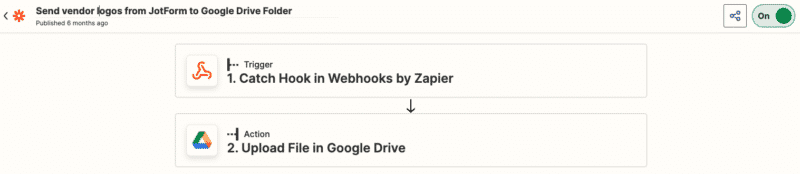
La création d'un brouillon Google Doc à partir de l'entrée du formulaire (numéro 2) utilise la fonctionnalité native de JotForm pour envoyer un e-mail avec les données du formulaire lorsqu'il est soumis. Un défi général avec ces soumissions de formulaires est que même si la logique conditionnelle empêche certaines questions d'apparaître à la personne remplissant le formulaire, ces questions (et les réponses vides) sont générées chaque fois que vous exportez les données du formulaire. Et à mesure que nous nous étendons pour couvrir de nouvelles catégories, ce problème s'agrandit.
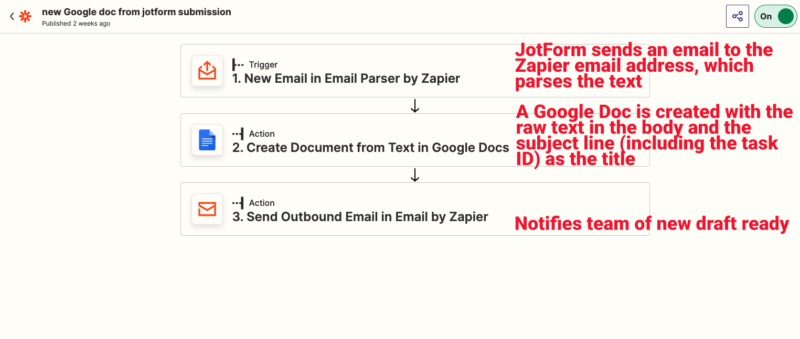
Nous contournons ce problème en utilisant la fonction de notification par e-mail native, qui est configurée pour n'inclure que les champs qui sont remplis. L'e-mail est envoyé à un outil Zapier appelé "Email Parser by Zapier" qui analyse l'e-mail avec toutes les questions et réponses (mais uniquement celles qui sont pertinentes, car celles qui sont vides n'ont pas été envoyées) et copie le texte brut dans un Google Doc.
Ce n'est pas très bien formaté, mais c'est une bonne longueur d'avance, mettre les réponses dans l'outil que nous utiliserons pour écrire le profil. Ce même Zap envoie un e-mail à l'équipe travaillant sur le rapport avec un lien vers Google Doc afin que nous puissions nous mettre au travail.
La définition automatique du statut de la tâche ClickUp (numéro 4) est quelque chose que je n'ai implémenté que récemment et je le trouve vraiment utile. La soumission du formulaire déclenche un webhook de Zapier qui transmet le numéro d'ID de tâche du champ de formulaire masqué. Cela déclenche un POST à l'API ClickUp qui coche une case dans la tâche liée pour indiquer que le formulaire a été soumis.
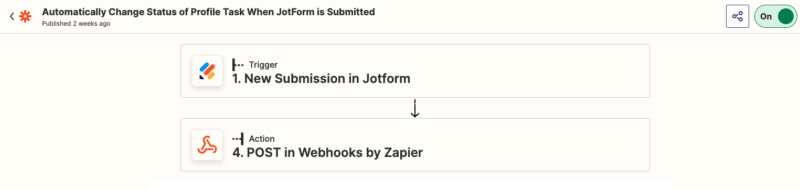
J'utilise l'API au lieu de l'intégration native Zapier ClickUp car le connecteur natif m'oblige à désigner un espace, un dossier et une liste pour chaque Zap. En raison de la façon dont nos tâches sont organisées dans ClickUp, cela signifie que j'aurais besoin d'un Zap séparé (ou d'une autre fonctionnalité) pour chaque rapport. Avec l'API, je n'ai qu'à spécifier l'ID de tâche ClickUp unique pour travailler avec cette tâche.
Pour une raison quelconque, cependant, l'API ne me permet pas de modifier les statuts des tâches. J'ai donc une case à cocher dans l'enregistrement de la tâche qui demande essentiellement "le formulaire est-il soumis ?" et cette case est cochée via l'API lorsqu'elle l'est. Ensuite, j'utilise les automatisations ClickUp natives pour changer le statut de la tâche en "Info soumise" et mettre un petit commentaire sur l'enregistrement alertant le cessionnaire.
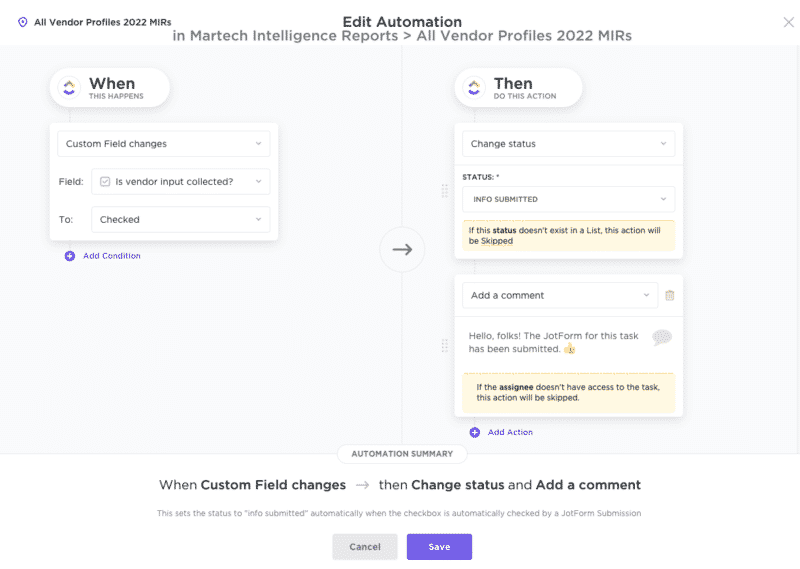
Cependant, ce processus ne "connaît" pas l'autre Zap qui crée le Google Doc, donc un autre appel d'API (numéro 5) sert à connecter la tâche et le brouillon . Chaque fois qu'un nouveau document est créé dans le dossier désigné, Zapier analyse le titre du document et extrait l'ID de tâche (que j'ai configuré pour être la dernière partie du titre).
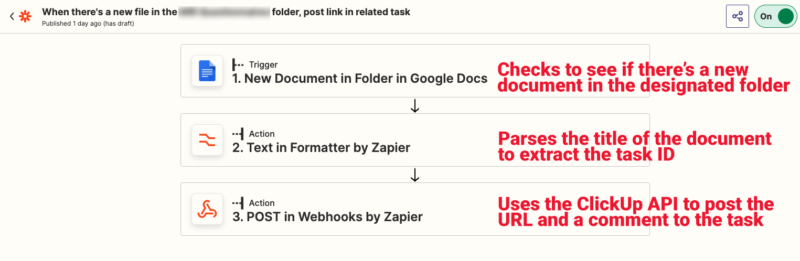
Avec cet ID de tâche, il utilise l'API ClickUp pour POSTER un nouveau commentaire à la tâche en fournissant au destinataire l'URL Google Doc.

En expliquant cela, je me rends compte que je devrais probablement combiner le numéro 2 et le numéro 5 en un seul Zap. Voir? Nous apprenons tous ensemble !
Est-ce que tout cela en vaut la peine ?
Comme vous pouvez le voir, il y a beaucoup de travail de détail impliqué dans la mise en place de ces flux de travail et, comme tout autre processus informatique, ce n'est pas très indulgent - incluez un espace supplémentaire ou laissez une barre oblique et c'est tout saboté.
Cela dit, si vous automatisez les processus que votre équipe rencontre à maintes reprises au cours de son travail quotidien, cela vaut bien la peine de la configuration initiale. Nous faisons 12 MIR cette année et chacun d'eux a entre 10 et 22 profils, donc ça vaut la peine pour moi de le configurer une fois et d'en bénéficier potentiellement 286 fois en 2022 seulement. Une fois que les flux de travail automatisés comme celui-ci fonctionnent correctement, ils éliminent une grande partie du travail répétitif et vous permettent de vous concentrer sur des tâches plus créatives et stratégiques.
